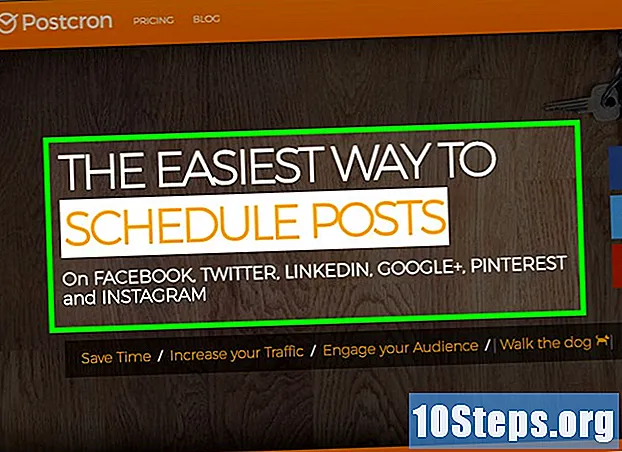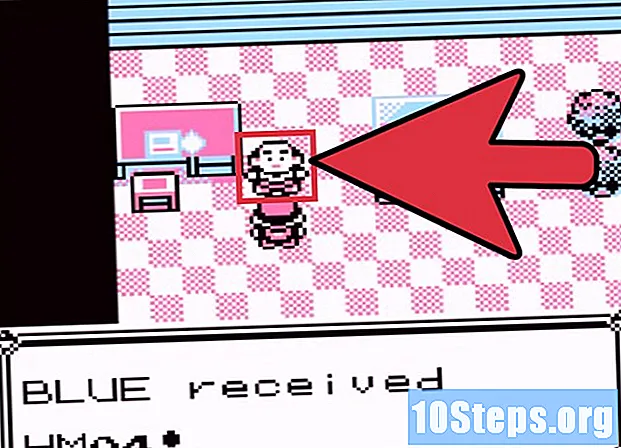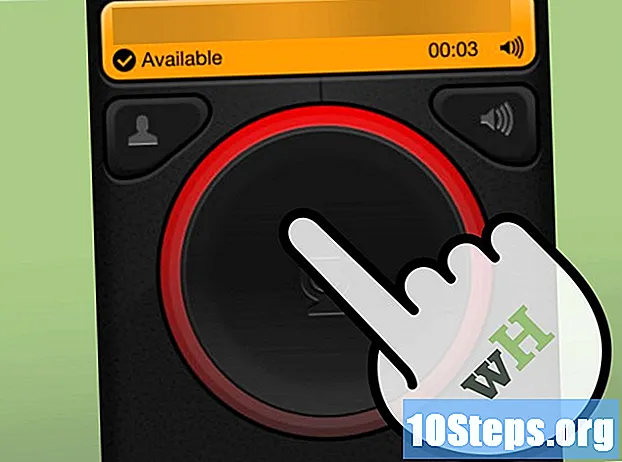విషయము
ఇతర విభాగాలుమైక్రోసాఫ్ట్ ఎడ్జ్ (క్రోమియంకు ముందు నిర్మించడం) యొక్క లెగసీ వెర్షన్ను ఎలా ప్రారంభించాలో ఈ వికీ మీకు చూపుతుంది. మీరు యాక్సెస్ చేయాలనుకుంటున్న ఎడ్జ్ క్రోమియంలో మీకు లేని లక్షణాలు ఉంటే ఇది మెరుగుపడుతుంది (మెరుగైన PDF ఎడిటర్ లేదా అసైన్డ్ యాక్సెస్ వంటివి).
దశలు
3 యొక్క పార్ట్ 1: విండోస్ రిజిస్ట్రీని సవరించడం
ఓపెన్ రిజిస్ట్రీ ఎడిటర్. అలా చేయడానికి, నొక్కండి విన్+ఆర్ మరియు టైప్ చేయండి regedit.exe.

HKEY_LOCAL_MACHINE సాఫ్ట్వేర్ విధానాలు Microsoft ను విస్తరించండి. మీరు ఇక్కడ క్రొత్త రిజిస్ట్రీ కీని సృష్టిస్తున్నారు.
క్రొత్త కీని సృష్టించండి. దీనికి "ఎడ్జ్ అప్డేట్" అని పేరు పెట్టండి. లెగసీ మైక్రోసాఫ్ట్ ఎడ్జ్ ప్రారంభించబడిందా అని నిర్ణయించడానికి ఇది రిజిస్ట్రీ కీ.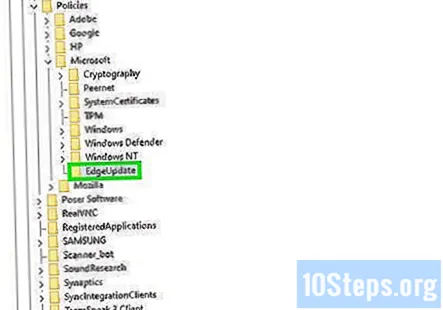
కొత్తగా సృష్టించిన "ఎడ్జ్ అప్డేట్" కీపై క్లిక్ చేయండి. మీరు DWORD విలువను కూడా సృష్టిస్తున్నారు.
క్రొత్త DWORD విలువను సృష్టించండి. దీనికి "Allowsxs" అని పేరు పెట్టండి. లెగసీ మైక్రోసాఫ్ట్ ఎడ్జ్ను ప్రారంభించడానికి మీరు సెట్ చేసే విలువ ఇది.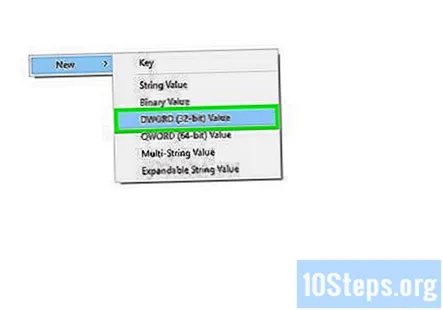
కుడి-క్లిక్ చేసి, "సవరించు" ఎంచుకోండి... ".మీ కంప్యూటర్ను పున art ప్రారంభించే ముందు మీరు DWORD విలువను సెట్ చేయాలి.
విలువను "1" కు సెట్ చేయండి. బేస్ ఏమిటో పట్టింపు లేదు, ఎందుకంటే హెక్సాడెసిమల్ మరియు దశాంశ రెండింటిలో 1 ఒకటే. అప్పుడు OK పై క్లిక్ చేయండి.
మీ కంప్యూటర్ను పున art ప్రారంభించండి. రిజిస్ట్రీలో మార్పులు చేసిన తర్వాత, మీ కంప్యూటర్ను పున art ప్రారంభించడం మంచిది. మీరు అవసరమైన ఏవైనా సవరణలను వర్తింపజేసినట్లు ఇది నిర్ధారిస్తుంది.
3 యొక్క 2 వ భాగం: ఇన్స్టాలర్ను డౌన్లోడ్ చేస్తోంది
మీరు ఇప్పటికే మీ కంప్యూటర్లో "MicrosoftEdgeSetup.exe" కలిగి ఉంటే, ఈ దశను దాటవేయండి.
వెళ్ళండి https://www.microsoft.com/en-us/edge. కొత్త మైక్రోసాఫ్ట్ ఎడ్జ్ కోసం ఇది అధికారిక వెబ్సైట్.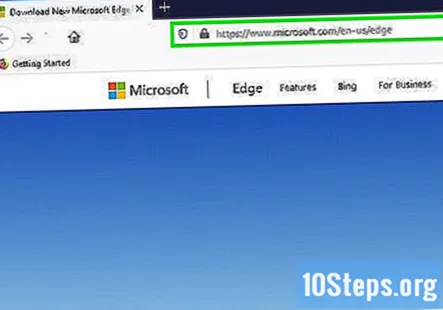
పేజీ మధ్యలో ఉన్న డౌన్లోడ్ లింక్పై క్లిక్ చేయండి. ఉపయోగ నిబంధనలను అంగీకరించండి.
3 యొక్క 3 వ భాగం: ఇన్స్టాలర్ను అమలు చేస్తోంది
"డౌన్లోడ్లు" లో "MicrosoftEdgeSetup.exe" ను కనుగొని తెరవండి. ప్రాంప్ట్ చేయబడితే మీ యూజర్నేమ్ మరియు పాస్వర్డ్ ఎంటర్ చేసి, సరే లేదా అవును క్లిక్ చేయండి.
డౌన్లోడ్ కొనసాగనివ్వండి. మీ PC కి క్రొత్త బ్రౌజర్ను డౌన్లోడ్ చేయడానికి కొద్ది నిమిషాలు మాత్రమే పట్టాలి.
ప్రారంభ సెటప్ను పూర్తి చేయండి. ఇన్స్టాలేషన్ పూర్తయిన తర్వాత, మీరు మైక్రోసాఫ్ట్ ఖాతాతో సైన్ ఇన్ చేయమని అడుగుతారు (మీకు ఇప్పటికే లేకపోతే), సమకాలీకరణను ప్రారంభించండి మరియు ఇంటి / క్రొత్త ట్యాబ్ పేజీ లేఅవుట్ను ఎంచుకోండి. మీరు తిరిగి ప్రారంభించగల పొడిగింపులను కూడా ప్రాంప్ట్ చేయవచ్చు.
మైక్రోసాఫ్ట్ ఎడ్జ్ లెగసీని తెరవండి. ఎడ్జ్ ఇన్స్టాలర్ను మళ్లీ అమలు చేసిన తర్వాత ఈ అనువర్తనం తిరిగి ప్రారంభించబడుతుంది.